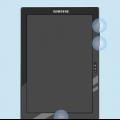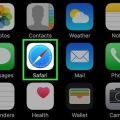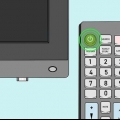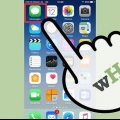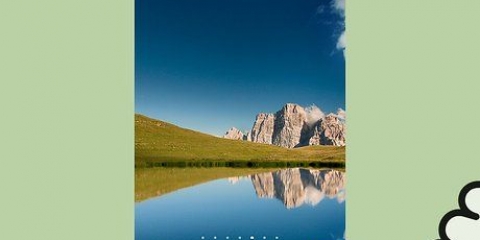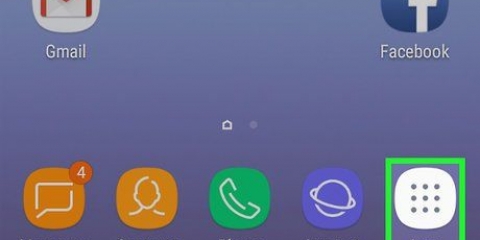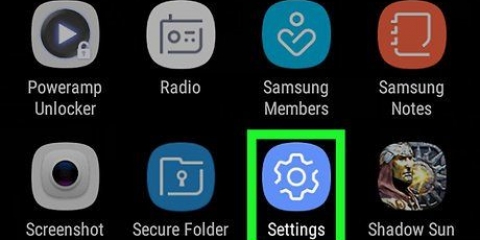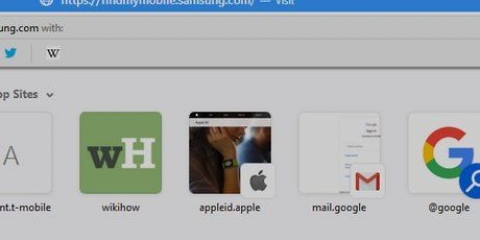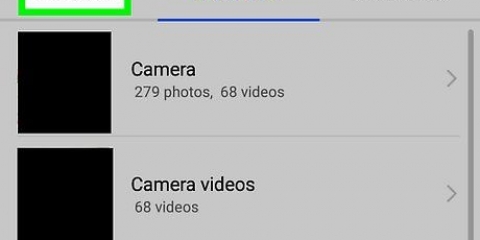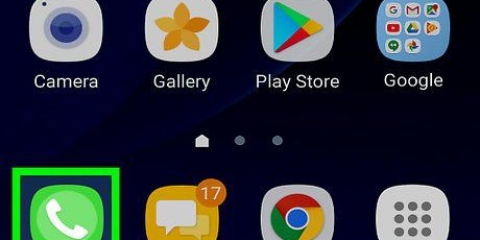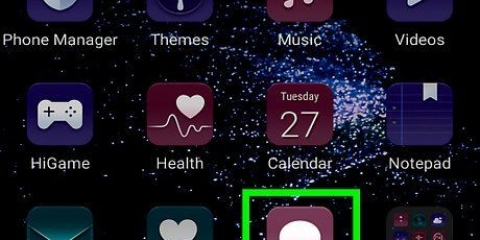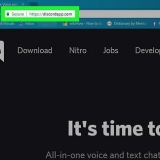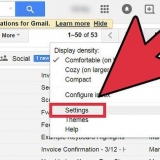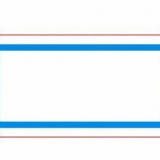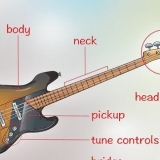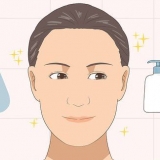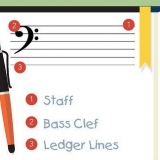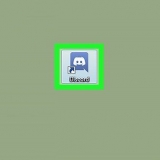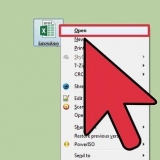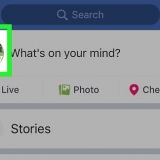Si vous ne voulez pas regarder la vidéo maintenant, appuyez plutôt sur FERMER. Si vous ne souhaitez pas enregistrer la vidéo que vous venez d`enregistrer, appuyez sur SUPPRIMER.
ouvre toi Réglages. Faites défiler vers le bas et appuyez sur Fonctionnalités avancées. Appuyez sur Jeux. Faites glisser « Lanceur de jeu » sur . Faites glisser « Outils de jeu » sur . 







Enregistrez votre écran sur samsung galaxy
Teneur
Ce tutoriel vous apprendra comment enregistrer l`écran de votre téléphone ou tablette Samsung Galaxy à l`aide de Mobizen ou Samsung Game Tools.
Pas
Méthode 1 sur 2: Enregistrement de l`écran avec Mobizen

1. Téléchargez Mobizen depuis le Play Store. Vous obtenez cette application gratuite comme ceci :
- Ouvrez le Play Store .
- taper mobizen dans la barre de recherche.
- Appuyez sur Enregistreur d`écran Mobizen - Enregistrer, capturer, éditer. Cela a une icône orange avec un "m" blanc dedans.
- Appuyez sur À INSTALLER et accepter les autorisations si nécessaire. L`application est en cours d`installation.

2. Ouvrez Mobizen sur votre Galaxy. L`icône « m » rouge et blanche apparaît maintenant dans le tiroir de l`application. Appuyez dessus pour ouvrir l`application.

3. Appuyez surBienvenue.C`est le bouton orange sur l`écran d`accueil.

4. Suivez les instructions à l`écran pour ajuster vos paramètres. Une fois les étapes d`introduction terminées, une icône flottante « m » apparaîtra sur le côté droit de l`écran lorsque l`application est en cours d`exécution.

5. Appuyez sur l`icône « m ». Cela ouvrira le menu Mobizen.

6. Appuyez sur l`icône d`enregistrement. C`est la caméra vidéo rouge et blanche en haut du menu. Un message de confirmation apparaîtra indiquant que tout sur votre écran est enregistré.
Lorsque vous utilisez Mobizen pour la première fois, vous devez cliquer sur PERMIS appuyez pour permettre à l`application d`enregistrer et de sauvegarder sur votre Galaxy. Ensuite, vous verrez le message de confirmation.

sept. Appuyez surCOMMENCEZ MAINTENANT. Après un court compte à rebours, Mobizen commence à enregistrer l`écran.

8. Arrête d`enregistrer. Lorsque vous avez terminé, appuyez à nouveau sur l`icône Mobizen, puis sur le bouton d`arrêt (le carré). Un message de confirmation apparaîtra vous demandant ce que vous voulez faire.
Appuyez sur le bouton pause si vous souhaitez reprendre là où vous vous êtes arrêté.

9. Appuyez surREGARDER. Cela ouvre la vidéo.
Méthode 2 sur 2: Enregistrement d`un jeu à l`aide de Samsung Game Tools

1. Activer les outils de jeu sur votre Galaxy. Si vous souhaitez vous enregistrer en train de jouer à un jeu vidéo, vous devez activer Game Tools. Vous procédez comme suit :

2. Ouvrez Game Launcher sur votre Galaxy. C`est dans le tiroir de l`application. Recherchez l`icône avec trois cercles de couleurs différentes et un X à l`intérieur.

3. Démarrer un jeu. Les jeux installés sur votre Samsung Galaxy apparaîtront dans le menu principal de Game Launcher. Appuyez sur un jeu pour le démarrer.

4. Balayez l`écran vers le haut. Cela ouvrira les icônes du lanceur de jeu en bas.
Lorsque vous jouez à un jeu en mode écran large, balayez du côté droit de l`écran.

5. Appuyez sur l`icône des outils de jeu. L`icône des outils de jeu a une icône + et quatre points qui ressemblent au D-pad et aux boutons d`un contrôleur de jeu. C`est le premier onglet en bas de l`écran.

6. Appuyez surEnregistrer.Ceci est l`onglet avec une icône qui ressemble à une caméra vidéo. C`est dans le coin inférieur droit de la fenêtre Game Tools. Cela commencera à enregistrer votre jeu.

sept. joue ton jeu. Game Tools enregistrera l`écran jusqu`à ce que vous arrêtiez l`enregistrement.

8. Balayez vers le haut depuis le bas de l`écran. Cela affichera le bouton d`arrêt en bas de l`écran.
Balayez du côté droit de l`écran lorsque vous jouez en mode écran large.

9. Appuyez sur l`icône d`arrêt. L`icône d`arrêt a un cercle avec un carré dedans. Cela arrêtera l`enregistrement de votre vidéo. L`icône d`arrêt est en bas à gauche de l`écran.
Pour regarder la vidéo, ouvrez le Galerie, appuyez sur le dossier avec le nom du jeu et appuyez sur la vidéo. Vous pouvez également regarder des vidéos dans l`application Video Launcher en appuyant sur l`icône de profil en haut, puis sur Vidéos enregistrées taper.
Articles sur le sujet "Enregistrez votre écran sur samsung galaxy"
Оцените, пожалуйста статью
Similaire
Populaire